Allumage automatique de l’écran avec Tasker
Bonjour, aujourd’hui nous allons voir ici comment allumer son écran grâce à une détection de mouvement effectuée par la caméra frontale de notre périphérique.
Pour cela il nous faut installer les applications Motion Detector et Secure Settings. Motion
Detector va nous permettre d’utiliser la caméra comme détecteur de mouvement et Secure Settings qui va nous servir a effectuer des actions comme si le périphérique était rooté.
Dans un premier temps nous allons paramétrer l’application Motion Detector. Celle-ci peut
envoyer un intent à Tasker lorsque la caméra détecte un mouvement.
1° Paramétrage Motion Detector :
Pour cela il suffit de paramétrer Motion Detector comme ceci, en cochant les trois cases en bas.
Ensuite en allant dans les paramètres ici,
On va pouvoir accéder à différents réglages comme la sensibilité de la caméra et autres
paramètres (sur certains périphériques c’est la caméra arrière qui est activée par défaut).
Une fois les réglages effectués, on peut activer l’application, un triangle se met en notification et
on s’aperçoit que le compteur de détections s’enclenche.
L’application Secure Settings se paramétrera lors de la création de la tâche qui permettra
d’allumer l’écran.
2 ° Création de la tâche pour allumer l’écran
Onglet « Tâches »,
On clique sur le « + » en bas à droite dans l’onglet « Tâches »,
Une fenêtre apparaît, on donne un nom à notre tâche (Écran On par exemple).
On clique cliquer sur le « + » en bas de la fenêtre qui vient d’apparaître pour définir une action à
Réaliser. On ira sur plugin,
Ensuite Secure Settings,
Puis sur le stylo pour la configuration du plugin,
Actions,
En bas sur Wake Device
Et on remplit les champs comme ceci, on sauvegarde sur la disquette.
Notre tâche « Écran On » a bien été créée.
Maintenant que la tâche a été enregistrée, il va falloir définir le déclencheur (Profils) pour faire
exécuter notre action.
3° Création d’un profil
Il suffit de cliquer sur le « + » en bas à droite dans l’onglet « Profils ».
Et la fenêtre des « contextes » apparaît.
Nous allons utiliser un événement pour déclencher notre action.
On va dans Système,
Puis dans intent reçu,
Et on remplit les champs comme ceci pour ceux qui ont l’application de Jastrzab. Pour ceux qui ont l’application de Emparador il faudra remplir le champ avec ceci :
« org.motion.detector.ACTION_GLOBAL_BROADCAST »
A la sauvegarde du profil on indique quelle tâche on veut faire exécuter et on obtient alors le
profil suivant.
Et voilà c’est terminée la configuration de l’allumage automatique de l’écran.
4° Conclusion :
Si l’application Motion Detector est activée, l’écran s’allumera lors de la détection d’un
mouvement. Si l’on souhaite stopper cette action il suffit soit de désactiver le profil soit de désactiver Motion Detector (préférable).
L’action de l’allumage de l’écran peut aussi être accompagnée de l’ouverture d’une application,
d’une phrase vocalisée, d’une tâche lancée, d’une page affichée……bref tout ce qu’on veut.
Ma Pomme
Prochainement le nouvel article se sera le projet du …. ( la seule chose que je peux vous dire c’est que l’article est prêt à être mis en ligne ). Allez encore un peu de suspens mais je vous promet que tous les tutoriels Tasker récemment mis en ligne concerneront ce futur article.
La suite dans un prochain épisode …






























super et merci pour tes tutos … ça va m’être très utile.
j’essaye depuis un moment via tasker d’envoyer une commande http lorsque que je reçois une notification d’un mail dont le sujet est « Alarme »
si jamais tu as un tuto pour ça … je suis preneur 😉
Ca peut se faire je vais voir cela avec qui de droit. Il suffit juste de demandé 😉
Bonsoir titi007, tu peux utiliser tout un panel de déclencheurs pour exécuter une requête http. Qu’est ce que tu veux exactement et quel en est le but ?
Dès fois pour telle ou telle action il est préférable d’utiliser un déclencheur différent. Précise un peu plus et je me ferai un plaisir d’écrire un tuto (si j’ai la solution bien sûr…)
😉
Bonsoir et merci d’avoir répondu.
En fait, je souhaiterai faire interagir ma box (eedomus) avec mon alarme. Quand j’enclenche ou j’arrête mon alarme, celle-ci m’envoie un mail contenant un sujet de type « alarme activation ». J’aimerai qu’à ce moment là, intercepter le mail pour envoyer une requête http et supprimer le mail.
En ce moment, je fais ça avec un script Google qui scrute toutes les minutes si j’ai un mail.
J’ai donc une latence de 1 à 2 minutes… Alors que j’ai une tablette qui me permet de commander ma domotique et qui pourrait envoyer ma requête http immédiatement. 😉
Alors si c’est possible ?
Est ce que ton alarme peut envoyer un push plutôt qu’un mail ?
Sinon je vais réfléchir à une solution 😉
mon alarme, c’est une paradox sp6000 avec module ip100 et si je n’ai pas loupé quelque chose, elle n’envoie pas de push 🙁
encore merci pour ton aide ma pomme
Effectivement je rencontre également un soucis sur réception d’un mail, j’avoue ne pas utiliser cette fonction….
Pour palier à un soucis d’interopérabilité entre une alarme et un contrôleur domotique il y a une solution que j’ai déjà testé. On branche sur le contact sec de l’alarme un détecteur d’ouverture (sur le contact reed) ce qui permet à la box de connaitre l’état de l’alarme. J’ai testé avec un contacteur chacon à 16 euros et ça fonctionne. Après effectivement si tu n’as pas de rfxcom sur ton eedomus ça fait un peu cher la solution….mais je cherche 😉
j’ai pensé au contacteur car j’y ai mis une led extérieure pour signaler l’activation ou pas …
mais car il y a bien sur un mais … quand j’enclenche l’alarme avec la temporisation de sortie, j’ai le contact qui alterne de 1 à 0 (12volt ou la masse) pendant les 15s… je pense que le contacteur chacon (si j’ai un rfxcom sur l’eedomus) ne va peut être pas apprécier !
Bonjour,
J’ai suivi le tuto mais ça ne fonctionne pas, la détection marche mais ça ne rallume pas mon écran ! Il y a quelque chose a configurer dans secure setting ?
merci
Edit: si en fait ça marche nikel , je croyais que j’avais l’application Jastrzab , mais en fait non c’était la version emparador …quel nul !!!
un gros merci pour ce tuto , détaillé comme il faut !
Pas de soucis c’est avec plaisir de rendre service
J’ai le même problème, mais je ne sais pas comment voir si j’ai l’application JASTRZAB ou EMPARADOR ?? Faut-il télécharger une application?
J’avais tenté de le faire marcher à l’époque mais rien à faire …
Et là, je viens de voir que je n’utilisai pas le bon intent !!!! Pfffff ! Merci les gars pour le tuto !
De rien c’est avec plaisir. Le blog est fait pour ca
😉
bonjour,
pour ma part l’allumage de l’écran se fait bien, par contre il ne s’éteint pas après……
Oui il arrive parfois que sur certaines tablettes il ne s’éteigne pas….
Essaies ça :
Secure Settings – Screen Bright 20 secondes
Tâche – Attendre 21 secondes
Tuer une appli – Secure Settings – root désactivé
C’est ce que j’utilise sur certaines tablettes récalcitrantes 😉
…. 🙁 marche pas, oubien je fais mal un truc,
j’ai peur de mal comprendre la méthode, un dessin? XD
As-tu mis dans les paramètres généraux de ta tablette une veille de l’affichage après un certain laps de temps ? (il faut le faire, mets 1 mn par exemple).
Ce tuto fonctionne sur des dizaines de téléphones et tablettes, de marques et de versions différentes, il n’y a pas de raison que cela ne fonctionne pas, on va trouver une solution 😉
Es-tu root ? si c’est le cas j’ai une autre solution…
salut, désolé pour la réponse tardive, mais le test n’est pas concluant 🙁
pour info la tablette est une lenovo tab 2 A7, et normalement oui elle est rooté ^^
j’ai peut être mal fait un truc dans la conf je vois pas bien ce que tu entends par :
Tuer une appli – Secure Settings – root désactivé
ça se fait ou?
Je confirme ce sont les aigus qui ont du mal a être reconnu
Dans la tâche « écran on » tu rajoutes après la première action ce que je t’ai dit. Tu mets un temps d’allumage de 20 secondes puis une attente de 21 secondes et ensuite tubtues l’application Secure Settings.
bon….. c’est que ça m’a l’air de fonctionner enfin….. wait and see, en phase de test
merci de tes précieux conseils 😉 depuis le temps que je cherche la solution
je ne manquerai pas de faire un retour sur ma situation d’ici quelques jours
Bon si ça fonctionne c’est nickel 😉
Chose promise chose due, c’est OK pour ma part, ça fonctionne a merveille !
encore un grand merci 🙂
Super !!
J’avais mis un marquetapage dans un petit coin, et maintenant que j’ai une une tablette Lenovo Yoga que l’on peut accrocher facilement au mur. j’ai pu le mettre en œuvre.
C’est parfait dans un environnement Domotique. Merci pour ce tuto !
😉
L’application secure settings que je télécharge ne ressemble pas aux copies. Je ne trouve pas l’onglet taches. Y a t il une astuce ?
C’est celui-ci ?
https://play.google.com/store/apps/details?id=com.intangibleobject.securesettings.plugin&hl=fr
Bonjour,
as tu eu une réponse, car quand je regarde en ce jour, et que je mets les noms mis en début d article, j ai plusieurs applications à chaque fois.
Je cherche dedans, si c est marqué tasker par exemple, mais pourrait on avoir les liens dans le google play pour ces applications ?
Merci d avance.
Ok. Merci. J’ai maintenant le problème cité plus haut, à savoir que la tablette ne s’éteint plus.
Je test la modif que tu as donné
Ouf, un peu de temps pour me pencher sur le problème. Un grand merci, ça fonctionne nickel.
Super 😉
Bonjour.
Super tuto très bien expliqué pour les novices d’Android, j’avoue être plus iOS … mais c’est juste une guerre de clochers. Comme beaucoup de monde j’ai repris le tuto du miroir connecté ….Et la tablette est donc LA pièce maitresse. J’ai une Asus Nexus 7 de recup …. et comme kipoul j’ai des pb d’allumage extinction de la tablette.
Après le premier lancement de mon ‘widget’ connecté à ma box domotique. L’écran s’éteint. Mais lorsque qu’une deuxième détection de mouvement est fait il ne se passe rien. J’ai donc rajouté la petite ‘verreu’ pour forcer la fin de Secure Settings .. mais rien de mieux. Il y a donc quelque chose qui m’échappe.
Un coup de main serait le bienvenu. Je vous donne ma config :
Système
Extinction ecran : 30 sec
– Tasker
1 – Secure Settings / Screen Bright 3 secondes
2 – Afficher la scène / Activité / Fenetre entière / pas de barre
3 – Attendre 21 secondes
4- Tuer une appli / Secure Settings
5- Delais extinction écran 1 mn
– Motion Detector
1- Picture OFF
2- Event Oui
3- Send Oui
– Receivre Oui
—- Detector
——–Delay 2sec
——–Suspend 2mn
Y a-t-il quelque chose qui pèche ou qui est incohérent …. car j’avoue commencer à m’y perdre .. ca j’ai l’impression que pour moi tout est bon. Et dans validation de cette étape .. pas de fabrication du meuble qui mettre en valeur la tablette et son utilisation ^^.
Merci pour les compliments 🙂
Dans la tâche essaies ça :
Secure Settings – Screen Bright 20 secondes
Afficher la scène / Activité / Fenêtre entière / pas de barre
Tâche – Attendre 21 secondes
Tuer une appli – Secure Settings – root désactivé
Tuer la scène
Je pense que le soucis vient de la scène, qu’affiche-t-elle ?
Et d’ailleurs il me semble que Kipoul n’a plus de soucis, le problème a été réglé comme indiqué ci-dessus 😉
Salut La Pomme,
Merci de la réponse .. je vais tester ces paramètres.
Ma scène affiche une page web en local, sur laquelle j’affiche l’état de certains périphériques de ma box domotique et affichage des rdv de la famille (export automatique des calendriers Google en local aussi).
Tuer la scène = Détruire la scène ?
Oui détruire la scène….
Comment fais-tu l’export automatique des calendriers dans une scène ?
Sinon plutôt que d’utiliser une scène pour l’affichage de certains modules j’utilise directement des widgets de tâches avec refresh de l’icône et des données, ça va plus vite que de faire afficher une scènes 😉
Ca semble fonctionner ….. mais il faut encore jeter un oeil certaines choses qui me semblent encore obscure.
Pour répondre à tes questions :
– Je récupère les fichiers ics des calendriers familiaux (perso, couple, enfant, sortie, etc …) via un script php, puis je les parse les fichiers pour n’afficher que les rdv dont j’ai besoin (à 15j avec code couleur avec le degré d’importance : rouge = ajd, orange J+1, J+2, …=
– Pourquoi pas les modules, mais je préfère garder ma page qui affiche tout l’éphéméride, car en fait cette page est aussi ouverte automatiquement lorsque je me connecte via mon navigateur et quand je suis connecté, des variables de sessions permettent d’afficher certains items en plus perso.
Dans mon système domotique, je veux tout gérer de a à z ^^ et tout optimiser … mon métier de consultant/intégrateur ne me laisse pas indemne même à la maison …
Question subsidiaire :
Si le temps de mise en veille système < temps de destruction de la scène, est ce que le process ira jusqu'au bout ?
Quand je parle de modules je parle de tous les périphériques qui intéressent l’utilisateur (température, présence, modules…..)
Merci pour la réponse concernant les calendriers 😉
Pour la question subsidiaire je ne sais pas, à tester 🙂
Tu exerces dans quelle région si ce n’est pas indiscret ?
Je suis dans le 95 (un peu loin de Bdx d’après le site de ta boite). Mais j’officie dans le milieu de l’imprimerie. La domotique c’est devenu ma grande passion depuis quelques mois … le porte-feuille suit un peu moins, donc je prends mon temps.
En tout cas merci encore pour le tuto et l’idée ^^. Je vais pouvoir avancer sur mon proto. Et avec mon NAS et ma eedomus, j’ai de longues heure à bidouiller et bricoler encore :).
Il faut que je me force aussi à faire des tutos (en citant mes sources of course) … ce que je fais ne révolutionne pas tout, je m’inspire de ce que je trouve … mais ca peut donner des idées et faire tourner l’info.
Super !!
Il évident que c’est une passion dévorante et très chronophage, d’autant plus si tu te lances dans les tutos (hein Seb !!).
Bon courage à toi dans ta quête de domotisation car ce n’est jamais fini, on trouve toujours un truc à faire 😉
Au plaisir de te lire.
Oh oui ca prends énormément de temps. Il faut compter en moyenne 4 heures pour un petit tutos et largement plus pour les gros articles. Je parle pour ma part. Après j’adore avoir des articles ou tutoriel super détaillé. Cela évite aux personnes désireuses de refaire de se poser des questions. Après chacun voit comment il veut faire son blog… je n’en critique aucun
Bonjour à tous,
Merci pour ce tuto, il est parfait pour mes tablettes accroché au mur qui me servent d’interface pour ma domo.
J’ai plusieurs tablette, sur la quelle je peux désactiver la mise en veille pour arriver directement sur l’interface, par contre j’ai une des tablettes qui nécessite de passer par le lock screen, ce qui ne m’arrange pas…
Y as t’il une solution pour supprimer le lock screen ? J’ai regardé via tasker, mais sans succès.
Merci d’avance pour votre aide.
Bonsoir,
Tu ne peux pas le désactiver depuis les paramètres généraux ?
Sinon en passant par secure settings tu peux déverrouiller l’écran normalement (ma is je ne sais plus s’il faut être root…)
Merci pour ton rapide retour.
Malheureusement pas, c’est la seule tablette qui m’empêche de faire ça. J’ai des Galaxy Tab E, Tab 3, et Note c’est OK, par contre j’ai une vieille Galaxy Tab que j’ai passé sous Lolipop est celle ci n’as pas d’option, et je suis pas root sur celle-ci. 🙁
Il suffit de regarder l’éditeur de l’application que tu télécharges.
En fonction de celle-ci tu mets l’URL qui correspond.
Plutôt que la detection par camera, ne serait il pas plus économique de faire la detection via le capteur de proximité ?
Bonjour cela fait des semaines que je cherche une tablette qui s’allume autrement qu’avec le bouton on pour ma mère qui est atteinte de la maladie d’Alzheimer n’a pas l’idée d’appuyer sur le bouton et ne peut mémoriser cette action. En revanche si la tablette est posée devant elle elle a la curiosité d’approcher sa main ou de la soulever.
Je pense que votre idée géniale peut intéresser des associations de personnes handicapées ainsi que l’association France Alzheimer. Il y a des applications de jeux réalisées spécialement pour faire travailler la mémoire des personnes atteintes de cette maladie mais lorsqu’elles sont seules elles n’ont pas forcément l’idée d’appuyer sur le bouton on.
Merci beaucoup pour votre tuto je vais essayez votre trouvaille sur la tablette de ma mère et si cela vous intéresse je vous tiendrai au courant des résultats.
Bien cordialement Bertrand Liebert
Bojour Bertrand Liebert,
Merci pour votre commentaire. Si cela peut aider votre maman à surmonter cette terrible maladie j’en serais ravis.
Bien entendu que vous pouvez me tenir au courant.
Bien cordialement
Sébastien
Bonjour, je deterre un peu ce sujet mais je rencontre un problème.
j’ai un message d’erreur « an error occurred while executing action wake device »
je ne comprend pas d’ou cela vient. Je pense que la détection se passe bien et que cela est detecté par tasker mais pourquoi wake device ne fonctionne pas ? Je ne trouve aucun log que j’aurais pu copier ici …
Bonsoir sammy,
J’espère que vous pourrez trouver une solution car cela fait un bout de temps que je ne suis plus sous Android donc je ne pourrais vous aider.
Bien cordialement
Sébastien
Hello
J’ai la même erreur.
As tu réussi ?
Merci de ton retour
Je m’auto réponds,
L’allumage du device est géré directement depuis Tasker
J’ai donc réussi à adapter le tuto
c’est a dire, tu peux préciser ce que tu as fait ?
merci
Bonjour
Je voudrais utiliser ma montre GTR 2 AMAZFIT pour déclencher des tâches domotiques (Alexa), exemple je baisse ma main vers le bas, le volet roulant se ferme. Est-ce que ‘est faisable avec Tasker ?